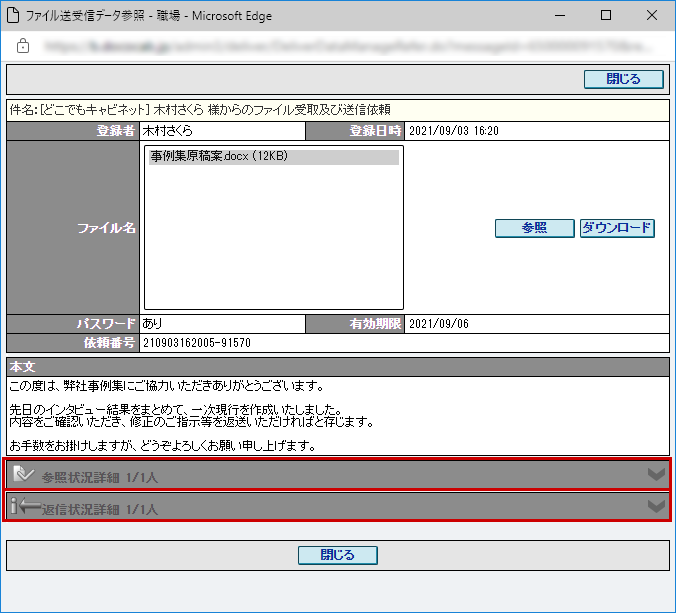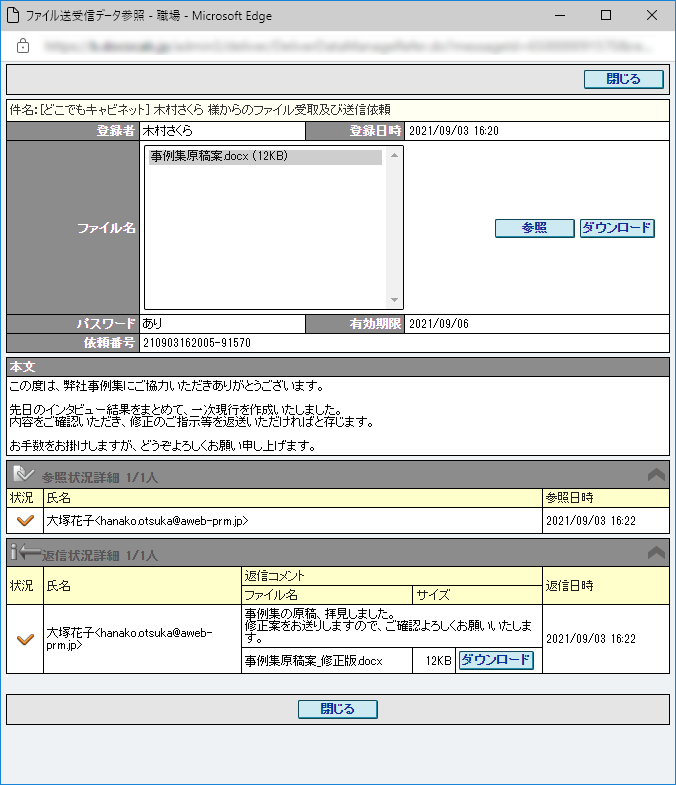送受信データ保管設定機能で「保管する」を設定した場合、削除された送受信データに保管期限が設定されます。保管期限を過ぎると、送受信データは即時削除され、以降、確認することができなくなります。
※ 送受信データ保管設定→「送受信データ保管の設定」

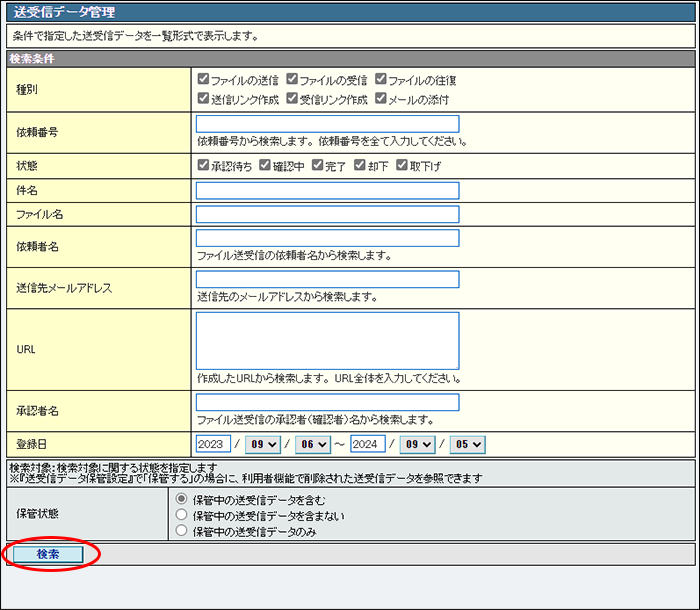
※ 送受信データ管理画面の表示方法→「送受信データ管理画面を表示する」
| 種別 | 送受信データを登録した際の種別を選択します。 |
|---|---|
| 依頼番号 | 送受信データを登録した際の依頼番号を入力します。 |
| 状態 | ファイル送受信の進行状態を選択します。 |
| 件名 | 件名を入力します。 |
| ファイル名 | ファイル名を入力します。 |
| 依頼者名 | 送受信データを登録したユーザー名を入力します。 |
| 送信先メールアドレス | 送信先メールアドレスを入力します。 |
| URL | 作成したURLを入力します。 |
| 承認者名 | 承認者名を入力します。 |
| 登録日 | 検索対象とする登録日の範囲を設定します。 |
| 保管状態 | 保管中の送受信データを対象とするかどうかを選択します。 ※ 送受信データ保管設定機能で「保管する」を設定した場合、削除された送受信データを参照できます。 |
※ 入力制限について→「送受信データの管理」
送受信データ一覧画面が表示されます。
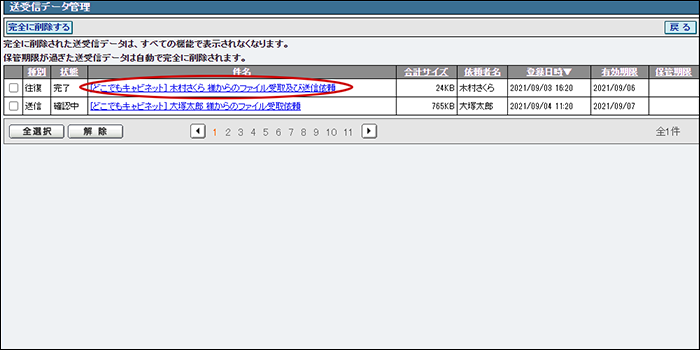
| 前のページを表示します。 | |
| 次のページを表示します。 | |
| 数字 | 該当のページを表示します。 |
ファイル送受信データ参照画面が表示されます。
送受信データ保管設定機能で「保管する」を設定した場合、削除された送受信データに保管期限が設定されます。保管期限を過ぎると、送受信データは即時削除され、以降、確認することができなくなります。
※ 送受信データ保管設定→「送受信データ保管の設定」
登録日時順(降順)に表示された一覧を、他の表示項目をクリックして並び替えることができます。
| 種別、状態、件名、合計サイズ、有効期限、保管期限 | 昇順に並び替えます。 |
|---|---|
| 依頼者名 | 降順に並び替えます。 |
もう一度クリックすると、逆順になります。